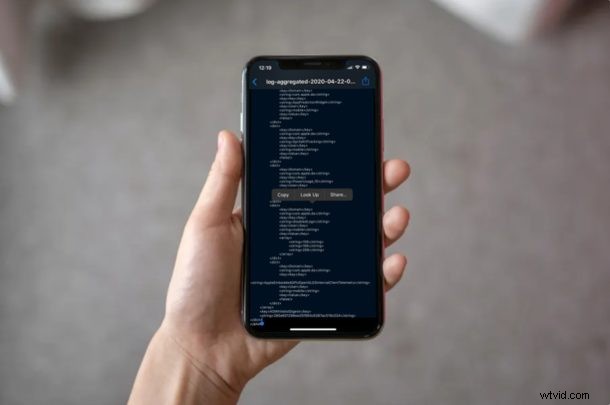
¿Quieres comprobar el número de ciclos de la batería de un iPhone? Si alguna vez se ha preguntado qué tan bien ha envejecido la batería de su iPhone con el tiempo, es posible que ver el recuento de ciclos de la batería pueda ayudarlo a tener una idea aproximada del estado y el uso de la batería. Saber cuántos ciclos de batería ha tenido su iPhone puede ayudar a determinar si la batería del dispositivo está en buen estado o si puede ser el momento de considerar un reemplazo.
Si no sabe qué significa el recuento de ciclos de la batería, es una medida de la cantidad total de veces que una batería está completamente cargada y agotada. Por ejemplo, si cargó completamente su iPhone al 100% desde cero y luego agotó completamente la batería, significa que completó un ciclo de batería. Siendo realistas, nadie carga y usa sus iPhones de esa manera, así que digamos que agotó la batería de su iPhone completamente cargado al 20 % en un día y luego lo recargó al 100 %. Al día siguiente, cuando agote la batería al 80 %, básicamente completará un ciclo de batería.
El recuento de ciclos de batería puede ser útil para determinar el estado de la batería y, si está interesado en saber cómo le ha ido a la batería de su iPhone, lo guiaremos a través de los pasos necesarios para verificar los ciclos de batería de un iPhone.
Cómo comprobar los ciclos de la batería del iPhone
Comprobar el número de ciclos de la batería directamente en un iPhone no es tan fácil como parece. Tendrá que jugar con algunos archivos para ver realmente el recuento. Echemos un vistazo.
- Abre la aplicación "Configuración" en tu iPhone.
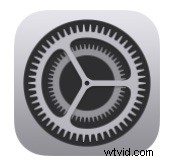
- Desplázate hacia abajo y toca "Privacidad".
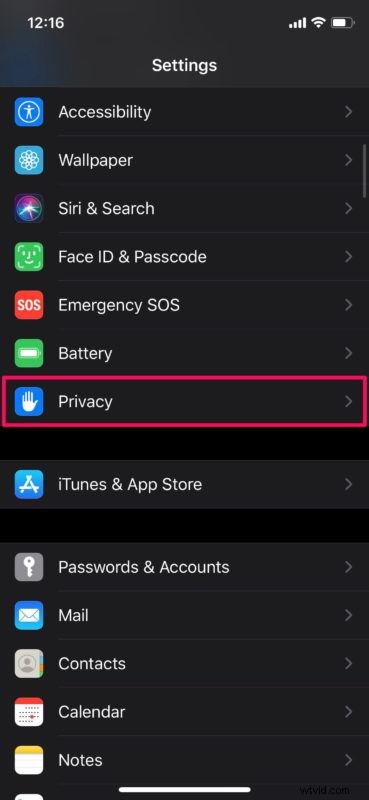
- Ahora, desplácese hasta el final y toque "Análisis y mejoras".
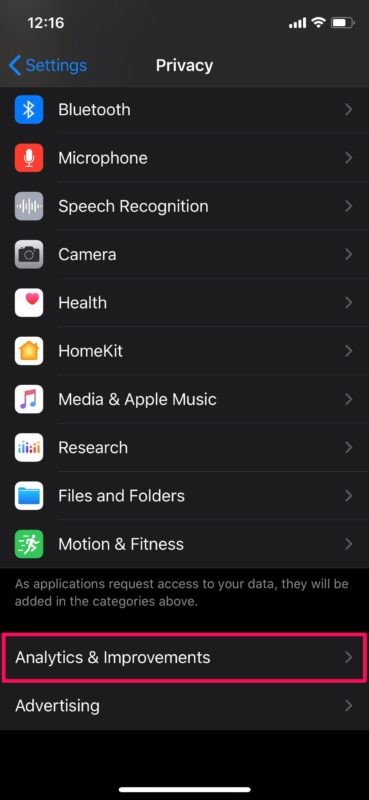
- A continuación, seleccione "Datos analíticos" como se muestra en la siguiente captura de pantalla.
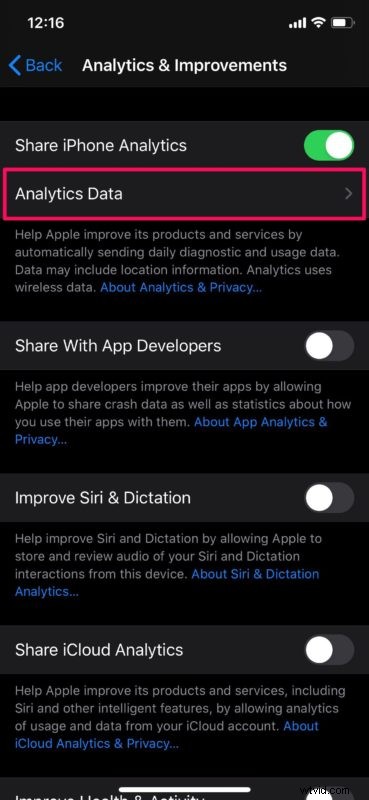
- Aquí verá una enorme lista de archivos ordenados alfabéticamente.* Desplácese hacia abajo hasta que encuentre los archivos "agregados de registro". Toque el último archivo de registro agregado para ver los datos más recientes.
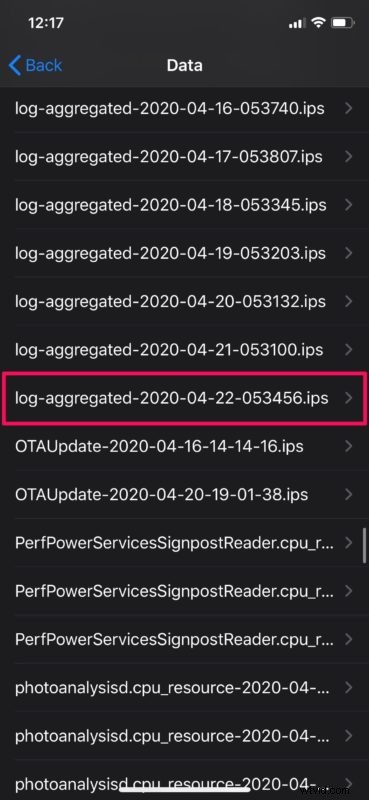
- Aquí, deberás acceder a la herramienta de selección de iOS manteniendo presionada la pantalla. Seleccione todo el texto dentro de este archivo arrastrando su dedo hacia el borde inferior de su pantalla. Luego, toca "Copiar" para copiar el contenido al portapapeles.
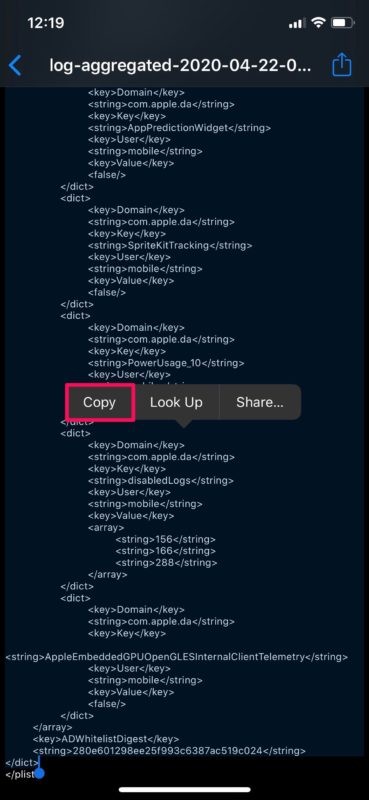
- Ahora, abra la aplicación de acciones "Notas" en su iPhone.
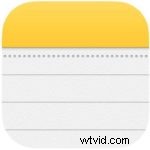
- Mantén presionada una nota y selecciona "pegar".
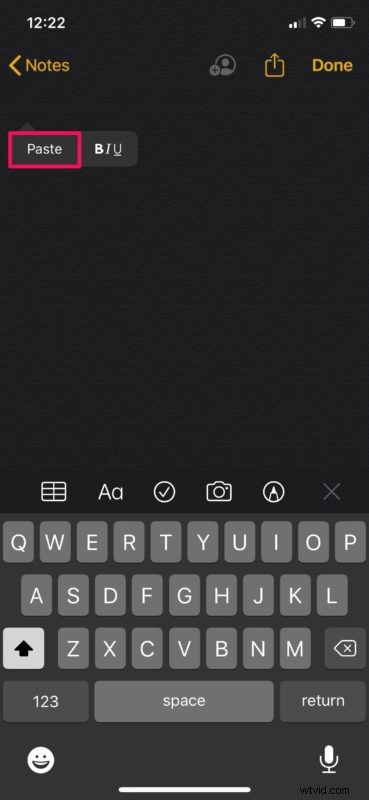
- Ahora, toque el icono "compartir" para que aparezca la hoja para compartir de iOS.
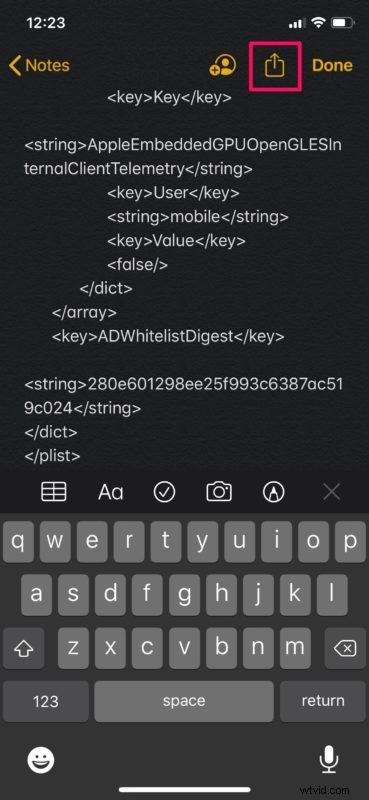
- Desplácese hacia abajo y toque "Buscar en nota". Esta característica es idéntica a “Ctrl+F” en Windows. o "Comando+F" en Mac.
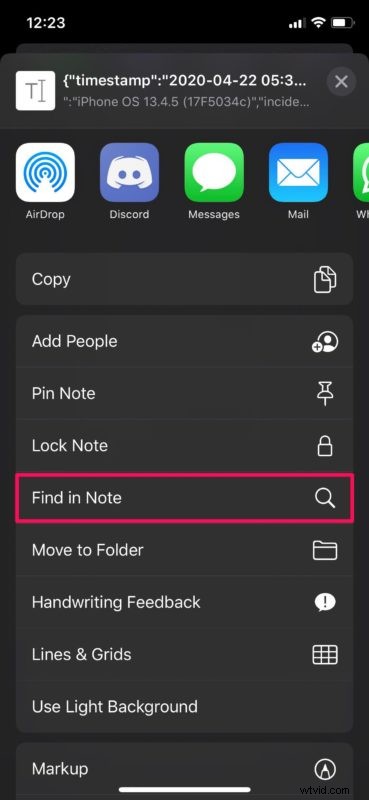
- Escriba "batterycyclecount" sin espacios en la barra de búsqueda en la parte superior del teclado. Busque el número entero justo debajo del texto resaltado. Ese es el número de ciclos de la batería.
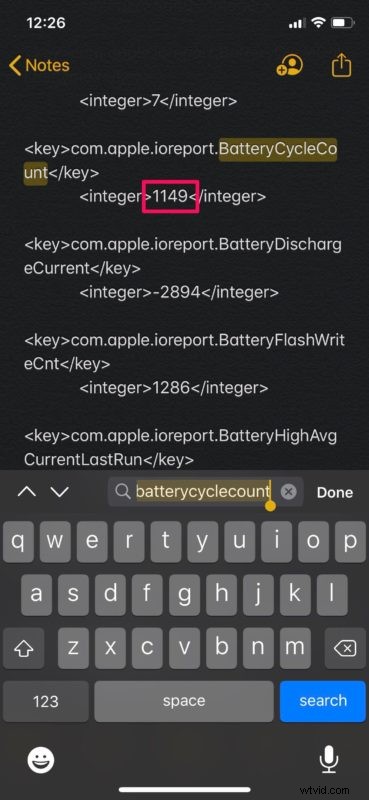
Ahora ha aprendido a verificar los ciclos de batería de su iPhone. Esperemos que no haya sido demasiado difícil, aunque es cierto que este no es el enfoque más fácil de usar que existe.
Una vez que haya copiado y pegado el texto dentro de una nota, es posible que su iPhone comience a ralentizarse un poco debido a todo ese texto, pero tenga paciencia y encontrará que las cosas se ponen al día y vuelven a la normalidad después de un momento o dos.
* Tenga en cuenta que si no ve los datos de registro, puede deberse a que tiene desactivada la función de análisis de datos del iPhone en la configuración.
Según Apple, las baterías del iPhone están diseñadas para retener hasta el 80% de su capacidad original en 500 ciclos de batería. Esta es su capacidad máxima de rendimiento. Sin embargo, esto es solo un número aproximado, ya que depende en gran medida de sus hábitos de carga. Como puede ver aquí, mi iPhone X ha pasado por mucho con más de 1100 ciclos de batería en los últimos dos años y medio. Sin embargo, el estado de mi batería sigue siendo del 79 %, lo que es realmente impresionante para el recuento de ciclos.
Antes de comparar el recuento de ciclos de la batería con el estado de la batería, es posible que desee saber cómo puede verificar el porcentaje de estado de la batería de su iPhone. Apple recomienda que reemplace la batería cuando cae por debajo del 80%. Si usa el mismo iPhone durante 2 años o menos, es probable que su batería se mantenga por encima del 80% a menos que tenga malos hábitos de carga. Si tiene un recuento de ciclos de batería bajo y un porcentaje de salud de batería bajo, es posible que deba ajustar la forma en que usa la batería de los dispositivos.
Esperamos que haya encontrado el recuento de ciclos de batería de su iPhone, ya que puede ser útil saberlo para solucionar problemas de batería. ¿Qué números obtuviste y cómo se comparan con el porcentaje de salud de la batería? ¿Reemplaza las baterías del iPhone o simplemente tiende a obtener un nuevo iPhone cada pocos años? ¿Y conoce un método mejor o más fácil para obtener el recuento del ciclo de la batería en el iPhone? Háganos saber su experiencia en la sección de comentarios a continuación.
